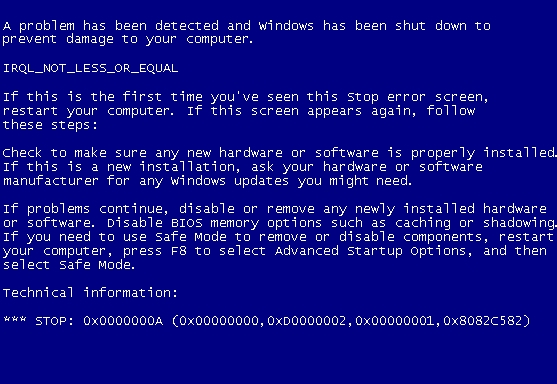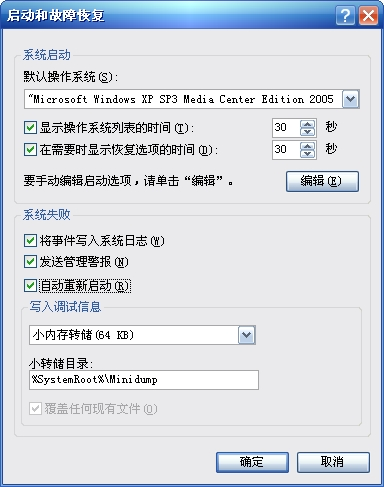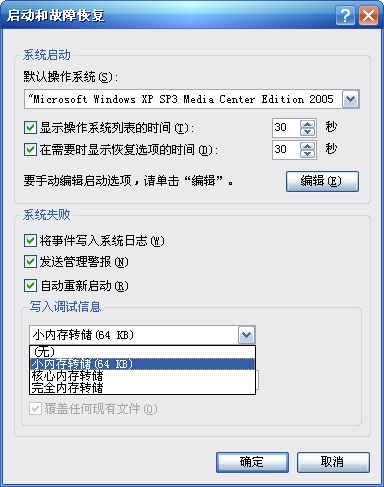症状描述:当 您在运行Microsoft Windows 2000/XP/Server 2003、Microsoft Windows Vista/Server 2008、Microsoft Windows 7操作系统时,Windows可能会突然停止正常运行,并显示一副含有下述字样的蓝色背景错误信息画面:
A problem has been detected and Windows has been shut down to prevent damage to your computer.
此蓝色背景错误信息画面一般简称为“蓝屏(Blue Screen)”或“停止屏(Stop Error Screen)”,它可能会长时间停留在显示屏;也可能会在短时间显示之后自动重新启动计算机。
收起这个图片
原因分析:如果Windows因系统设置故障、软件故障、硬件故障、驱动程序故障、网络故障等各种类型的故障产生了严重的错误,引起Windows无法继续维持正常运行,Windows出于避免用户数据丢失及损坏计算机的考虑,将自动停止运行并显示“蓝屏”错误信息。
在默认的系统设置中,Windows 2000遇到“蓝屏”故障后“蓝屏”错误信息将长时间停留在显示屏,直到您关闭或重新启动计算机;Windows XP及后续版本的Windows遇到“蓝屏”故障后“蓝屏”错误信息将在短时间显示之后自动重新启动计算机。
“蓝 屏”故障发生后是否自动重新启动计算机取决于“启动与故障恢复”设置。您可以在“控制面板”中打开“系统”属性,切换至“高级”选项卡(如果是 Windows Vista及以上版本的Windows请在“系统”属性左上方的工具栏中选择“高级系统设置”,确认用户帐户控制(UAC)安全提示,然后再切换至“高 级”选项卡),在“高级”选项卡中打开“启动与故障恢复”。您可以在“启动与故障恢复”的选项中找到“自动重新启动”复选框,如果此复选框没有选 中,Windows遇到“蓝屏”故障后“蓝屏”错误信息就将长时间停留在显示屏(Windows 2000的默认设置);如果此复选框被选中,“蓝屏”错误信息就将在短时间显示之后自动重新启动计算机(Windows XP及后续版本的Windows的默认设置)。
收起这个图片
故障排除:由于各种系统设置故障、软件故障、硬件故障、驱动程序故障、网络故障等均有可能引起Windows“蓝屏”故障,所以您需要通过“蓝屏”错误信息提供的故障代码(Technical Information)、或通过 Debugging Tools for Windows (http://www.microsoft.com/whdc/devtools/debugging/installx86.mspx) 分 析Windows在“蓝屏”故障时自动保存的内存转储文件(Crash Dump File)判断引起“蓝屏”的大致原因,确定故障方向后,再针对具体的故障部分进行细致的排查解决。Microsoft不对由第三方软件、盗版软件、硬 件、驱动程序、恶意程序等引起的“蓝屏”故障提供技术支持。
“蓝屏”故障信息会在屏幕的底部显示此蓝屏的故障代码(Technical Information),代码的格式一般为0x000000XX,例如0x0000000A、0x000000D1等。每种不同的代码均代表不同类型的故障。您可以以故障代码为关键词在 Microsoft知识库(KB) (http://support.microsoft.com/) 、microsoft.com或其它搜索引擎(例如Bing.com)中搜索“蓝屏”故障的相关 信息。例如,您可以在Microsoft知识库(KB)中以0x0000007B为关键词搜索到关于0x0000007B故障的知识库文章
(http://support.microsoft.com/kb/324103/zh-cn/ ) 。
为了便于排查“蓝屏”故障的原因,Windows提供了在“蓝屏”故障发生时自动将内存数据保存为内存转储文件(Crash Dump File)的功能,以便您通过分析内存转储文件排查“蓝屏”故障原因。
您 可以在“控制面板”中打开“系统”属性,切换至“高级”选项卡(如果是Windows Vista及以上版本的Windows请在左上方的工具栏中选择“高级系统设置”,确认用户帐户控制(UAC)安全提示,然后再切换至“高级”选项卡), 在“高级”选项卡中打开“启动与故障恢复”。您可以在“启动与故障恢复”选项中找到“写入调试信息”的下拉菜单,在下拉菜单中将“无”修改为“小内存转储 (64KB)”、“核心内存转储”或“完全内存转储”,即可在发生“蓝屏”故障时自动保存内存转储文件。
收起这个图片
内 存转储文件是一种扩展名为 .DMP 的文件。其中,“小内存转储”文件保存在 Windows\Minidump 文件夹、文件大小为 64KB,它只记录发生“蓝屏”故障时的关键信息;“核心内存转储”与“完全内存转储”文件则保存在 Windows 文件夹中,文件名为 MEMORY.DMP,它们分别记录有发生“蓝屏”故障时的核心内存信息或完整的内存信息。为了节省硬盘空间,通常您可以选择“小内存转储 (64KB)”。
分析内存转储文件可以使用 Debugging Tools for Windows (http://www.microsoft.com/whdc/devtools/debugging/installx86.mspx) ,您可以在Microsoft网站如下地址免费下载: http://www.microsoft.com/whdc/devtools/debugging/installx86.mspx (http://www.microsoft.com/whdc/devtools/debugging/installx86.mspx)
曾 经有一台 Windows XP 计算机经常发生错误代码为 0x0000007F 的“蓝屏”故障,原因未知。为了调查故障原因,我们在 Windows XP 中设置了保存“小内存转储文件(64KB)”。当计算机再次发生了 0x0000007F 蓝屏故障后,我们在重新启动 Windows 后,使用 Debugging Tools 打开了这台计算机保存于 Windows\Minidump 文件夹中的 .DMP 内存转储文件,Debugging Tools 经过自动分析后弹出了分析报告,报告此错误“Probably caused by TM_CFW.SYS(可能由 TM_CFW.SYS 引起)”。原来,TM_CFW.SYS 位于 %SystemRoot%\system32\drivers 文件夹,它是趋势的防火墙程序,用于将趋势防火墙以系统服务的形式随 Windows 启动一同加载。经过我们回忆,这台计算机正是在修改趋势防火墙程序的设置后经常出现 0x0000007F “蓝屏”故障。因此,趋势防火墙很可能出现了设置不当的问题。为了证实这一猜想,我们在 Windows XP 中通过“控制面板”中的“添加删除程序”卸载了趋势防火墙,然后按照默认设置重新安装了,果然问题得以解决。 (责任编辑:admin) |